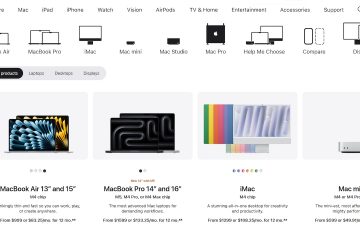將 HDMI 設備連接到 Windows 10 電腦可幫助您使用更大的顯示器進行工作、流媒體或遊戲。大多數問題來自端口混亂、適配器限製或顯示設置。本指南將引導您完成使 HDMI 順利工作所需的一切。
1) 檢查電腦的 HDMI 和適配器兼容性
識別 HDMI 輸出類型
在筆記本電腦上查找 HDMI、mini-HDMI、micro-HDMI 或 HDMI 輸入端口。許多筆記本電腦僅包含 USB-C 或 DisplayPort,需要 HDMI 輸出適配器。
確認 USB-C 或 DisplayPort Alt-Mode 支持
USB-C 端口並不總是支持視頻。檢查是否有小 DisplayPort 符號等圖標。如果支持,USB-C 轉 HDMI 適配器可以正常工作。

檢查 HDMI 電纜和端口狀況
HDMI 電纜經常因彎曲或磨損而出現故障。在確定 Windows 是問題所在之前,請嘗試使用不同的電纜或在其他設備上進行測試。
2) 通過 HDMI 將 Windows 10 電腦連接到電視或顯示器
將 HDMI 電纜連接到電腦,並將另一端插入電視或顯示器。接下來,將電視或顯示器切換到正確的 HDMI 輸入。
現在,按 Windows + P 打開投影選項,然後選擇複製、擴展或僅第二個屏幕,具體取決於您想要如何使用顯示器。

最後,您可以在 Windows 設置中排列顯示。只需打開“設置”並轉到“系統”>“顯示”。現在,選擇“檢測”以查看每個屏幕使用的數字,然後將顯示器拖動到正確的排列位置。
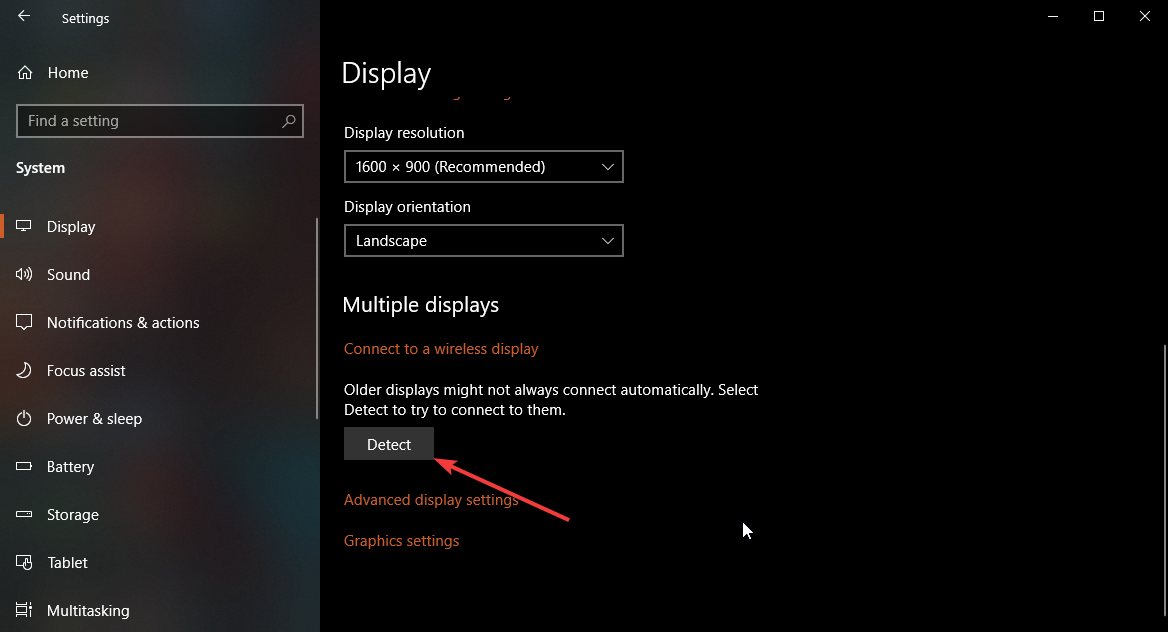
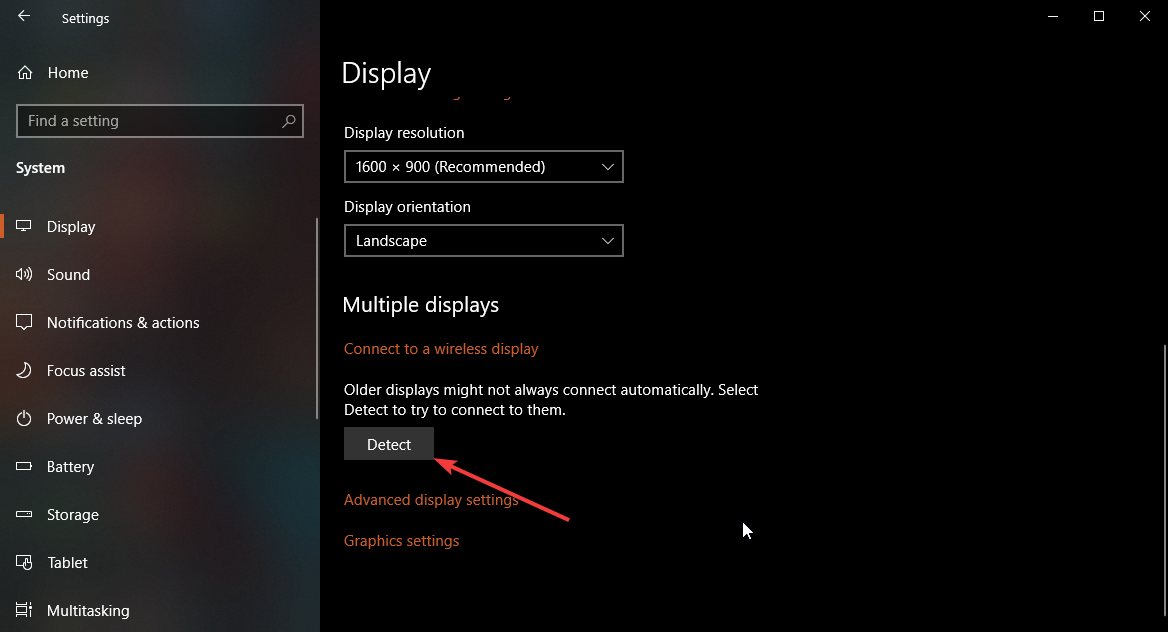
3) 優化分辨率、縮放和刷新率
匹配顯示分辨率
打開顯示設置,選擇外接屏幕,然後選擇其原始分辨率。此步驟可幫助您避免文本模糊和縮放不正確。
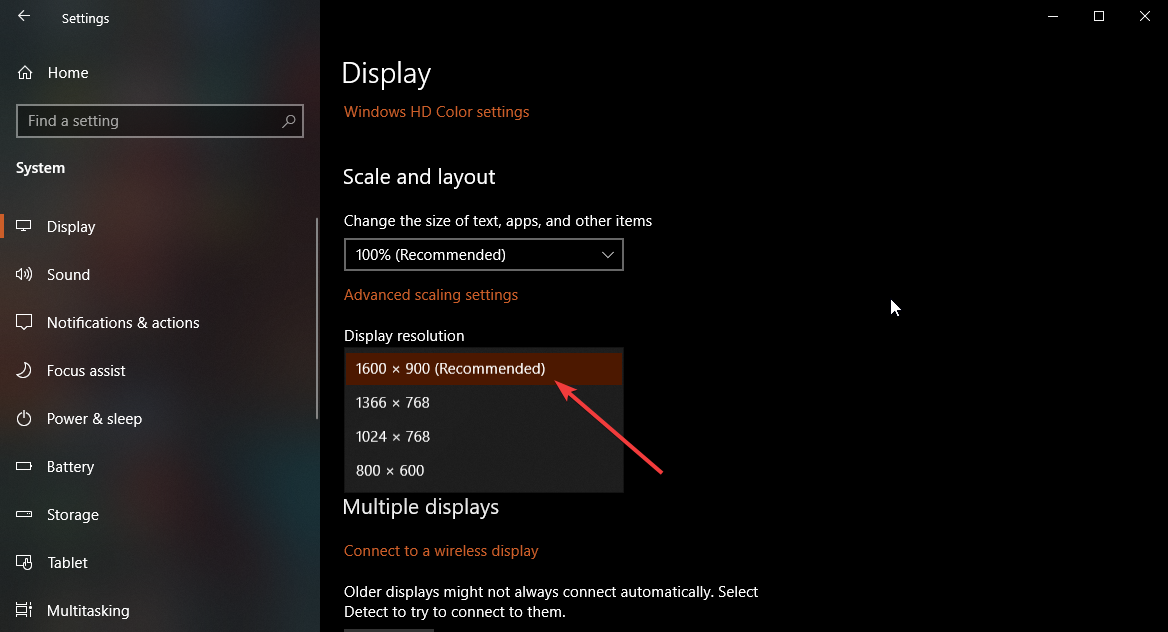
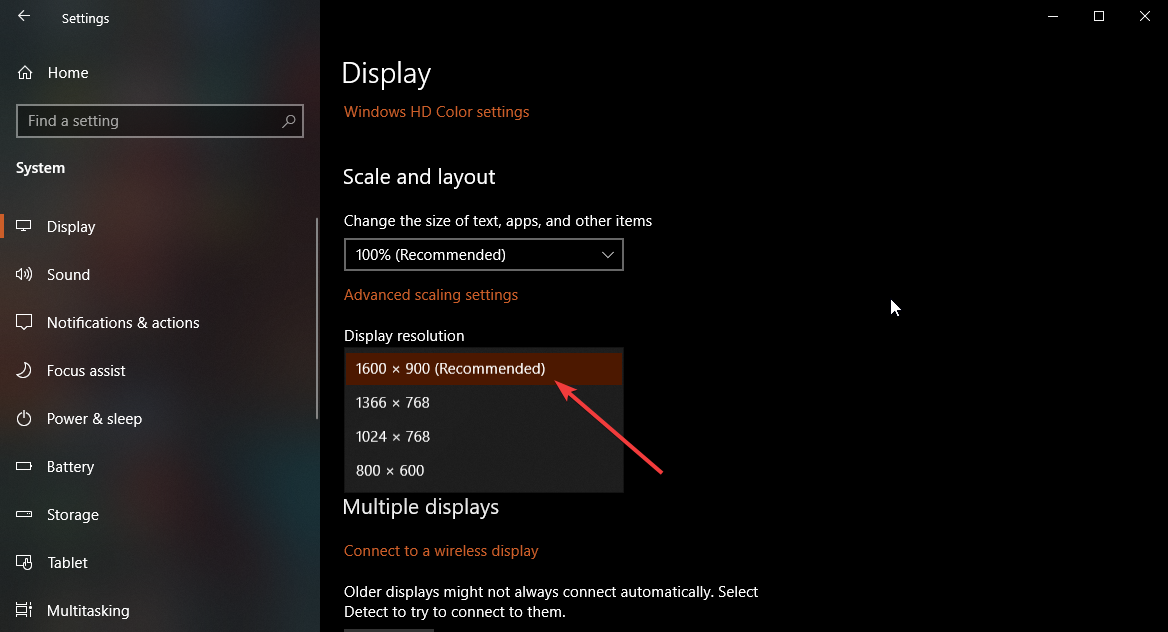
修復電視上的過掃描或欠掃描
某些電視會裁剪邊緣或添加邊框。在 Windows 上調整縮放比例或將電視圖像模式切換為“僅掃描”、“直接”或類似選項。
調整刷新率
較高的刷新率可改善運動並減少卡頓。轉到高級顯示設置,然後選擇顯示器支持的最高可用刷新率。
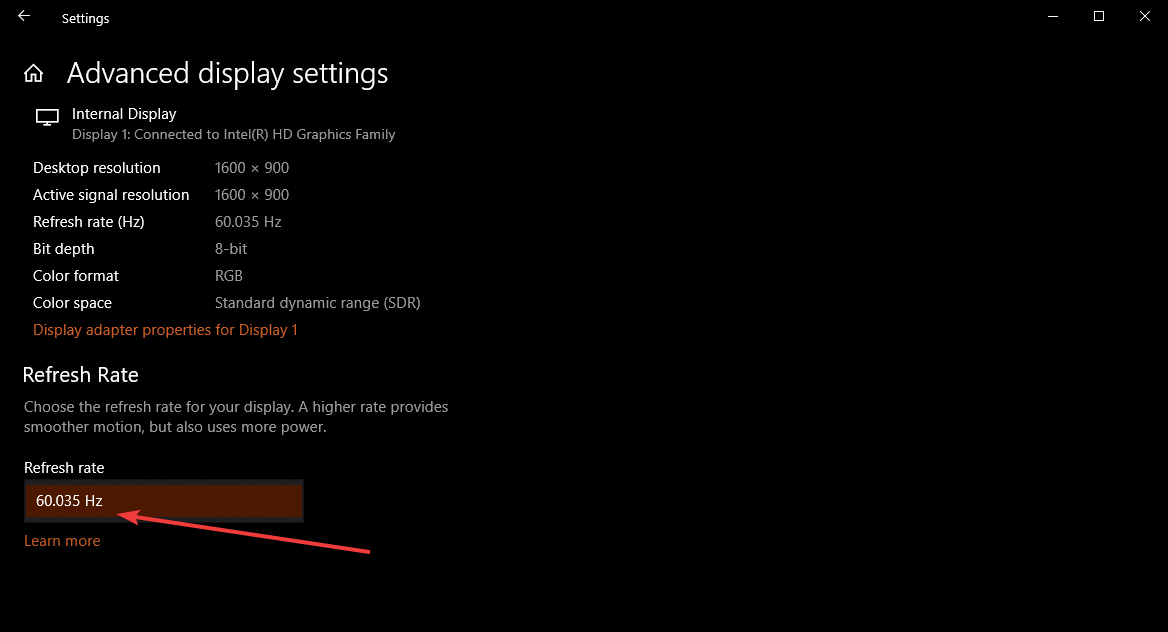
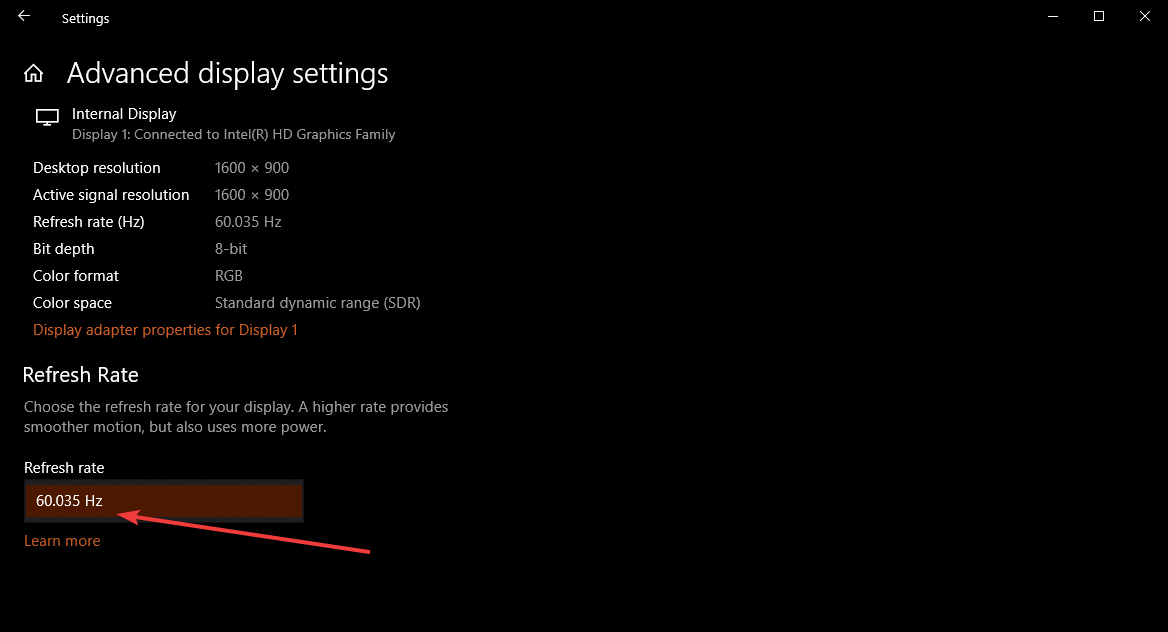
4) 啟用並配置 HDMI 音頻輸出
打開“設置”>“系統”>“聲音”,然後在“輸出”下選擇 HDMI 設備。接下來,測試聲音以確認音頻路由以及聲音已切換到 HDMI。
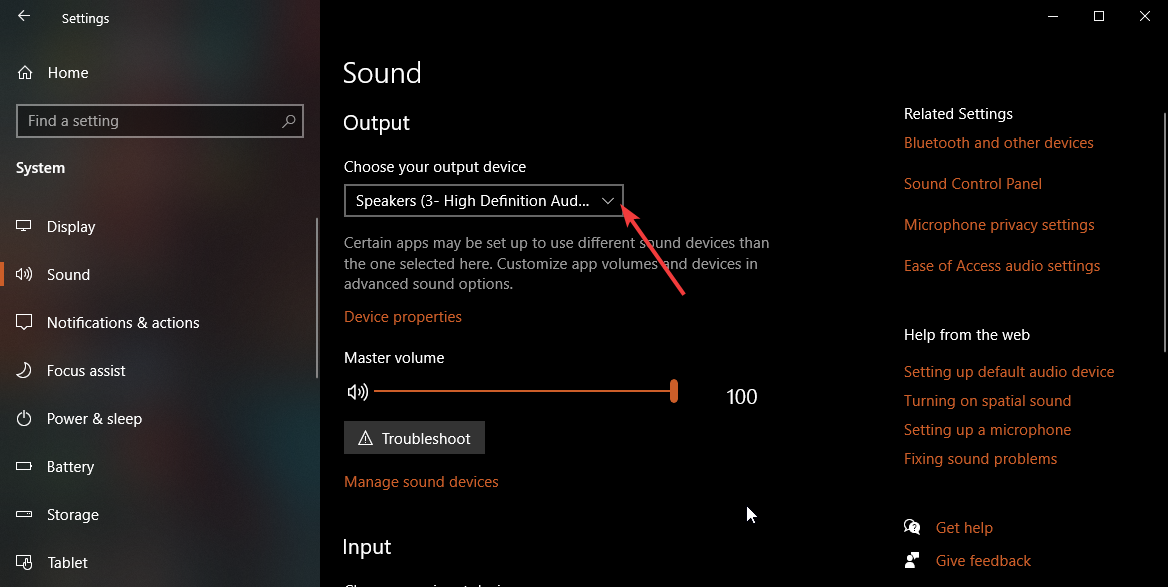
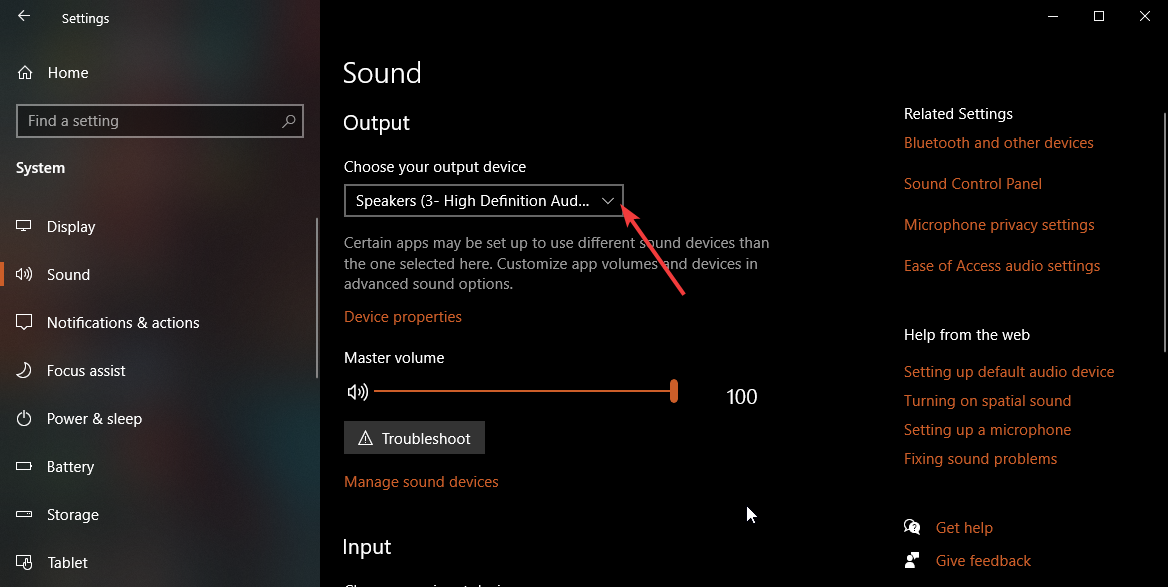
將聲音輸出切換到 HDMI。 Windows 可能會繼續使用您的筆記本電腦揚聲器,直到您手動切換輸出設備。
5) 將 HDMI 與塢站和集線器結合使用
通過 USB-C 或 Thunderbolt 塢站連接
大多數塢站通過 GPU 傳輸 HDMI 視頻。將擴展塢連接到筆記本電腦,然後將 HDMI 電纜插入擴展塢的 HDMI 端口。
處理多顯示器 HDMI 設置
Windows 10 支持多個顯示器,具體取決於您的 GPU。使用顯示設置來設置主顯示器、更改縮放比例以及控制每個屏幕的行為方式。
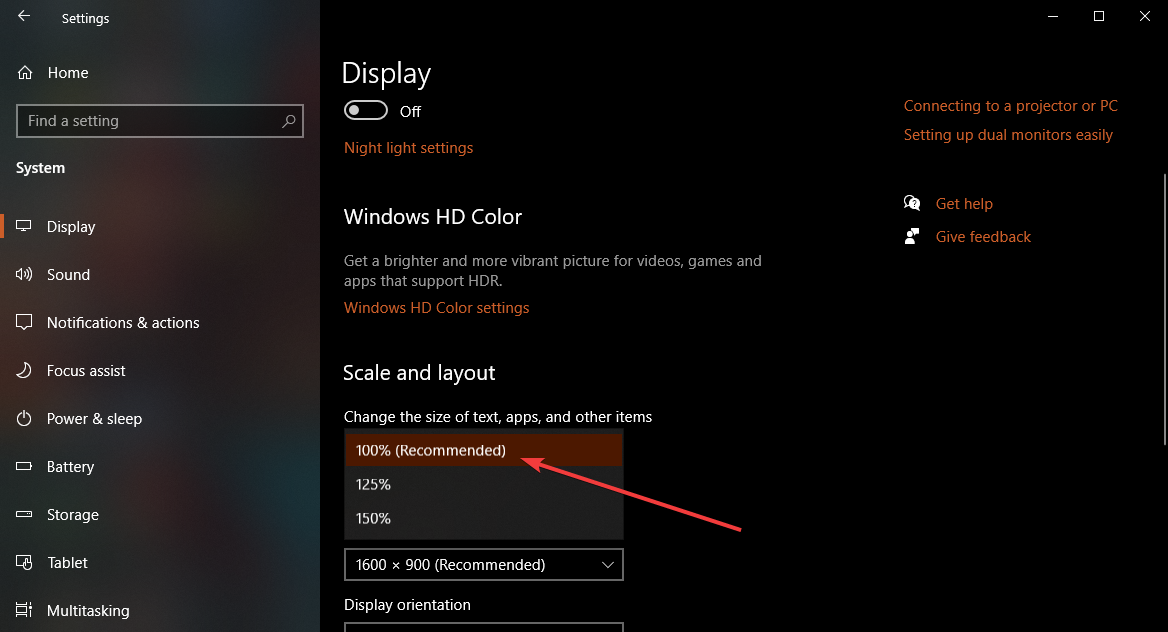
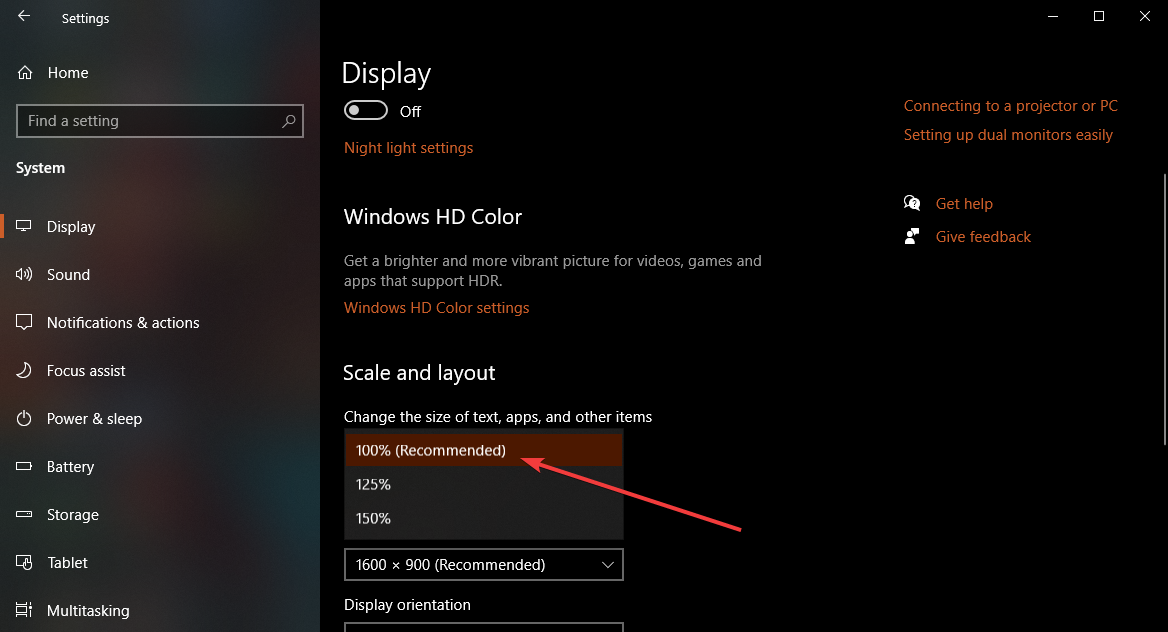
6) HDMI 在 Windows 10 上無法工作的故障排除
檢查電纜、端口和輸入:重新確認電纜正常工作並且電視輸入與連接的端口匹配。使用其他設備驗證顯示器上的 HDMI 端口是否正常工作。 更新顯卡驅動程序:驅動程序問題會導致許多 HDMI 故障。使用設備管理器或製造商的實用程序更新 Intel、AMD 或 NVIDIA 驅動程序。 使用快捷方式重新啟動 GPU:按 Windows + Ctrl + Shift + B 重置顯卡驅動程序。此快捷方式通常可以修復臨時信號問題。 手動檢測顯示器:在“顯示器”設置中,滾動到“多個顯示器”並選擇“檢測”。 Windows 重新掃描可用的輸出。
HDMI 使用案例和實用技巧
使用電視觀看電影或流式傳輸 控製筆記本電腦蓋子行為 拔下插頭後管理音頻和視頻
常見問題解答
為什麼我的 HDMI 無法在 Windows 10 上工作? 大多數 HDMI 故障都是由電纜故障、電視輸入不正確或過時的圖形驅動程序造成的。嘗試使用另一條電纜,切換輸入並更新 GPU 驅動程序。
為什麼即使連接了 HDMI,我的電視也顯示無信號? 電視可能使用了錯誤的 HDMI 輸入。切換所有 HDMI 端口,並確認電纜完全位於兩個連接器內。
為什麼 HDMI 沒有聲音? Windows 可能仍會將音頻路由到筆記本電腦揚聲器。轉到“設置”>“系統”>“聲音”,然後選擇 HDMI 設備作為輸出。
為什麼我的筆記本電腦屏幕在插入 HDMI 時變黑? Windows 可能會切換到不受支持的分辨率。按 Windows + P 並選擇“複製”或“擴展”以恢復視頻。
摘要
連接 HDMI 電纜。 在電視或顯示器上選擇正確的輸入。 按 Windows + P 選擇顯示模式。 調整分辨率、縮放比例和佈局的顯示設置。 將 HDMI 音頻設置為活動輸出。
結論
當電纜、端口和顯示設置一致時,HDMI 可以在 Windows 10 上順利運行。這些步驟可幫助您切換顯示模式、修復音頻路由並提高圖像質量。通過正確的電纜和設置,您可以獲得穩定的外部顯示器以用於工作或娛樂。